Tiện ích từ điển EVTD trên Microsoft Edge mang tới bạn nhiều chế độ dịch ngôn ngữ, như dịch từ Anh sang Việt hay ngược lại, dịch từ điển chuyên ngành khoa học và máy tính CSE. Điều này giúp người dùng dễ dàng dịch nội dung trên trình duyệt, hiểu nội dung mà mình đang đọc dễ dàng hơn mà không cần phải tra trên Google Dịch, hoặc cài đặt thêm ứng dụng hỗ trợ tra từ điển khác. Bài viết dưới đây sẽ hướng dẫn bạn đọc dùng từ điển EVTD trên Microsoft Edge.
Hướng dẫn dùng EVTD trên Microsoft Edge
Bước 1:
Bạn nhấn vào link dưới đây để cài tiện ích EVTD trên Microsoft Edge.
Bước 2:
Sau đó chúng ta mở trang web với nội dung cần dịch. Tiếp đến chúng ta nhấn vào biểu tượng tiện ích ở thanh địa chỉ trên trình duyệt. Lúc này chúng ta sẽ thấy có những chế độ dịch khác nhau như hình dưới đây.
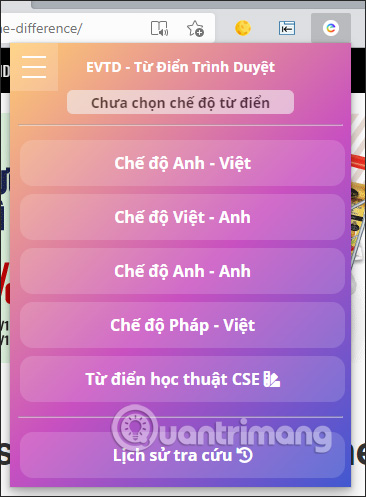
Bước 3:
Bạn click đúp vào từ cần tra và ngay sau đó sẽ hiển thị nội dung từ ngữ bên dưới trong khung riêng như hình dưới đây. Chúng ta sẽ biết được phiên âm của từ như nào, cách đọc của từ như nào khi nhấn vào biểu tượng loa.
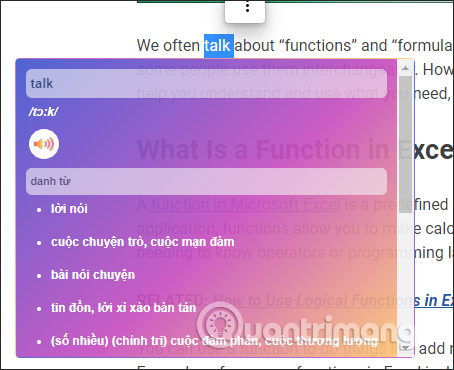
Bước 4:
Chúng ta tiếp tục sử dụng tiện ích để tra cứu từ điển theo các ngôn ngữ khác mà tiện ích hỗ trợ.
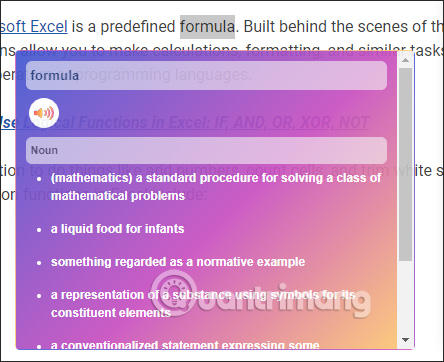
Bước 5:
Tại giao diện của tiện ích khi bạn nhấn vào biểu tượng 3 dấu gạch ngang sẽ hiển thị giao diện tùy chỉnh như dưới đây.
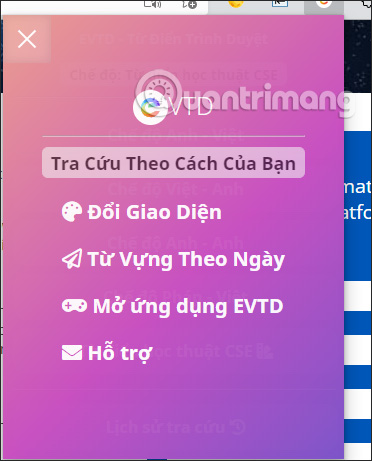
Từ vựng theo ngày sẽ có những từ ngữ để bạn theo dõi rất thú vị, với hình ảnh minh họa cho từng từ vựng.
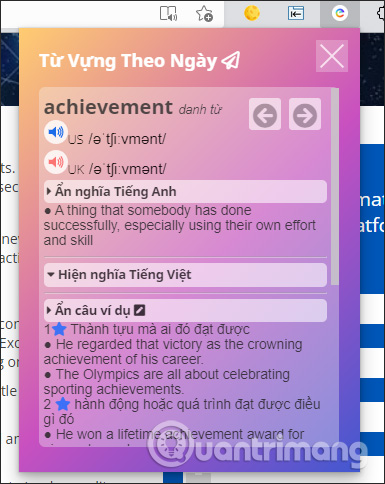
Phần đổi giao diện sẽ có thêm một số màu sắc khác để chúng ta thay đổi cho giao diện tiện ích EVTD.
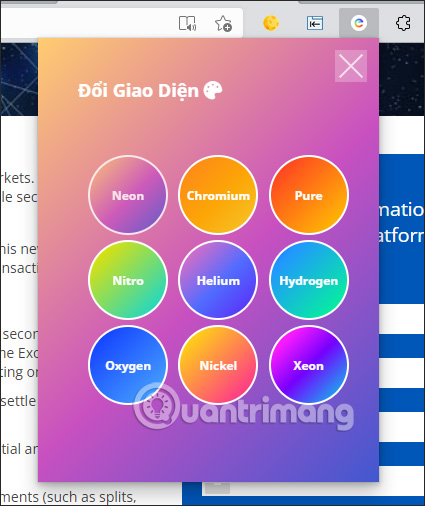
 Công nghệ
Công nghệ  AI
AI  Windows
Windows  iPhone
iPhone  Android
Android  Học IT
Học IT  Download
Download  Tiện ích
Tiện ích  Khoa học
Khoa học  Game
Game  Làng CN
Làng CN  Ứng dụng
Ứng dụng 


















 Linux
Linux  Đồng hồ thông minh
Đồng hồ thông minh  macOS
macOS  Chụp ảnh - Quay phim
Chụp ảnh - Quay phim  Thủ thuật SEO
Thủ thuật SEO  Phần cứng
Phần cứng  Kiến thức cơ bản
Kiến thức cơ bản  Lập trình
Lập trình  Dịch vụ công trực tuyến
Dịch vụ công trực tuyến  Dịch vụ nhà mạng
Dịch vụ nhà mạng  Quiz công nghệ
Quiz công nghệ  Microsoft Word 2016
Microsoft Word 2016  Microsoft Word 2013
Microsoft Word 2013  Microsoft Word 2007
Microsoft Word 2007  Microsoft Excel 2019
Microsoft Excel 2019  Microsoft Excel 2016
Microsoft Excel 2016  Microsoft PowerPoint 2019
Microsoft PowerPoint 2019  Google Sheets
Google Sheets  Học Photoshop
Học Photoshop  Lập trình Scratch
Lập trình Scratch  Bootstrap
Bootstrap  Năng suất
Năng suất  Game - Trò chơi
Game - Trò chơi  Hệ thống
Hệ thống  Thiết kế & Đồ họa
Thiết kế & Đồ họa  Internet
Internet  Bảo mật, Antivirus
Bảo mật, Antivirus  Doanh nghiệp
Doanh nghiệp  Ảnh & Video
Ảnh & Video  Giải trí & Âm nhạc
Giải trí & Âm nhạc  Mạng xã hội
Mạng xã hội  Lập trình
Lập trình  Giáo dục - Học tập
Giáo dục - Học tập  Lối sống
Lối sống  Tài chính & Mua sắm
Tài chính & Mua sắm  AI Trí tuệ nhân tạo
AI Trí tuệ nhân tạo  ChatGPT
ChatGPT  Gemini
Gemini  Điện máy
Điện máy  Tivi
Tivi  Tủ lạnh
Tủ lạnh  Điều hòa
Điều hòa  Máy giặt
Máy giặt  Cuộc sống
Cuộc sống  TOP
TOP  Kỹ năng
Kỹ năng  Món ngon mỗi ngày
Món ngon mỗi ngày  Nuôi dạy con
Nuôi dạy con  Mẹo vặt
Mẹo vặt  Phim ảnh, Truyện
Phim ảnh, Truyện  Làm đẹp
Làm đẹp  DIY - Handmade
DIY - Handmade  Du lịch
Du lịch  Quà tặng
Quà tặng  Giải trí
Giải trí  Là gì?
Là gì?  Nhà đẹp
Nhà đẹp  Giáng sinh - Noel
Giáng sinh - Noel  Hướng dẫn
Hướng dẫn  Ô tô, Xe máy
Ô tô, Xe máy  Tấn công mạng
Tấn công mạng  Chuyện công nghệ
Chuyện công nghệ  Công nghệ mới
Công nghệ mới  Trí tuệ Thiên tài
Trí tuệ Thiên tài